Cadastrar Usuários
Através do Portal de Gestão, no módulo de Usuários, é possível cadastrar os acessos ao:
- Portal De Gestão;
- Portal de Pedidos;
- Aplicativo Força de Vendas (Android ou IOS);
- B2B (Business To Business) E-commerce.
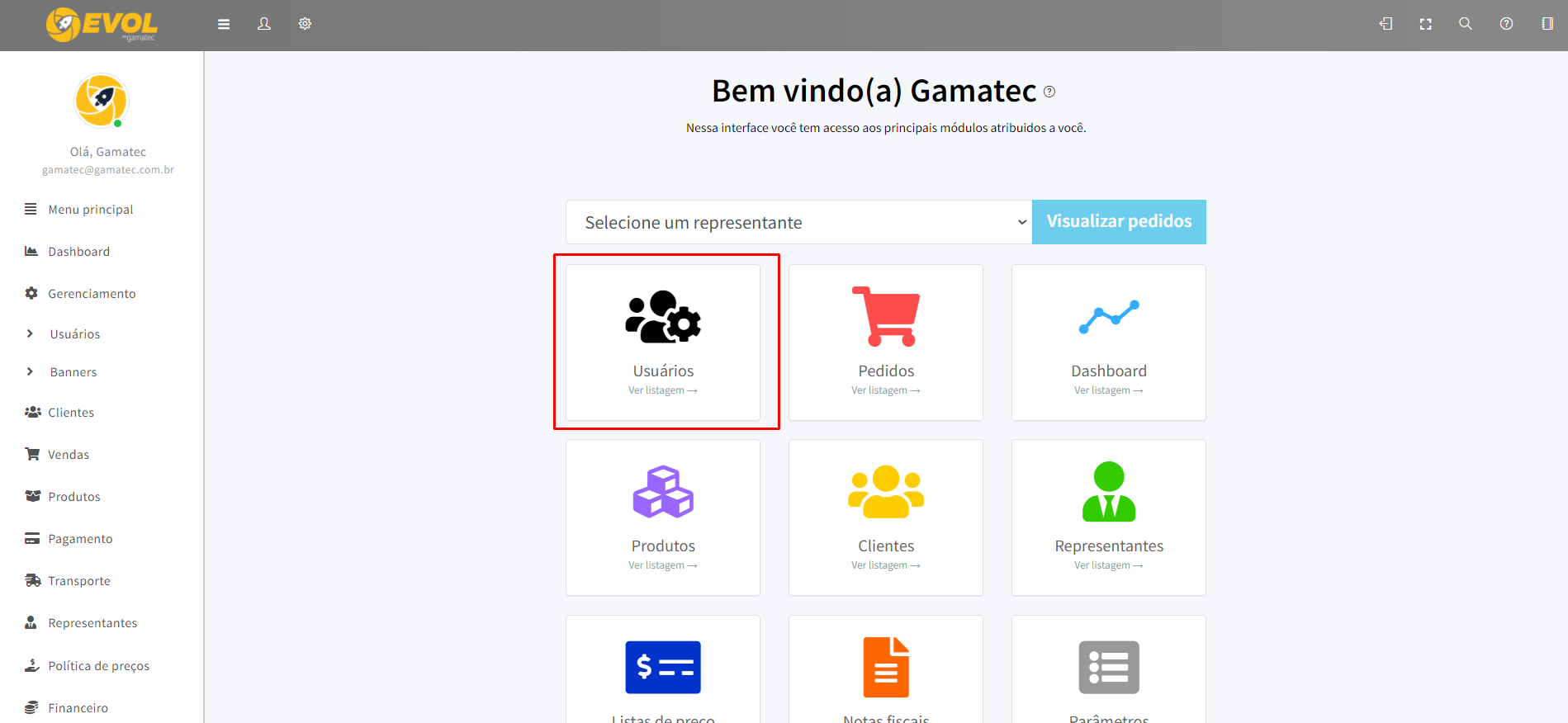
Cadastrando dados do usuário
Clique em Cadastrar, exibido acima da listagem de usuários.
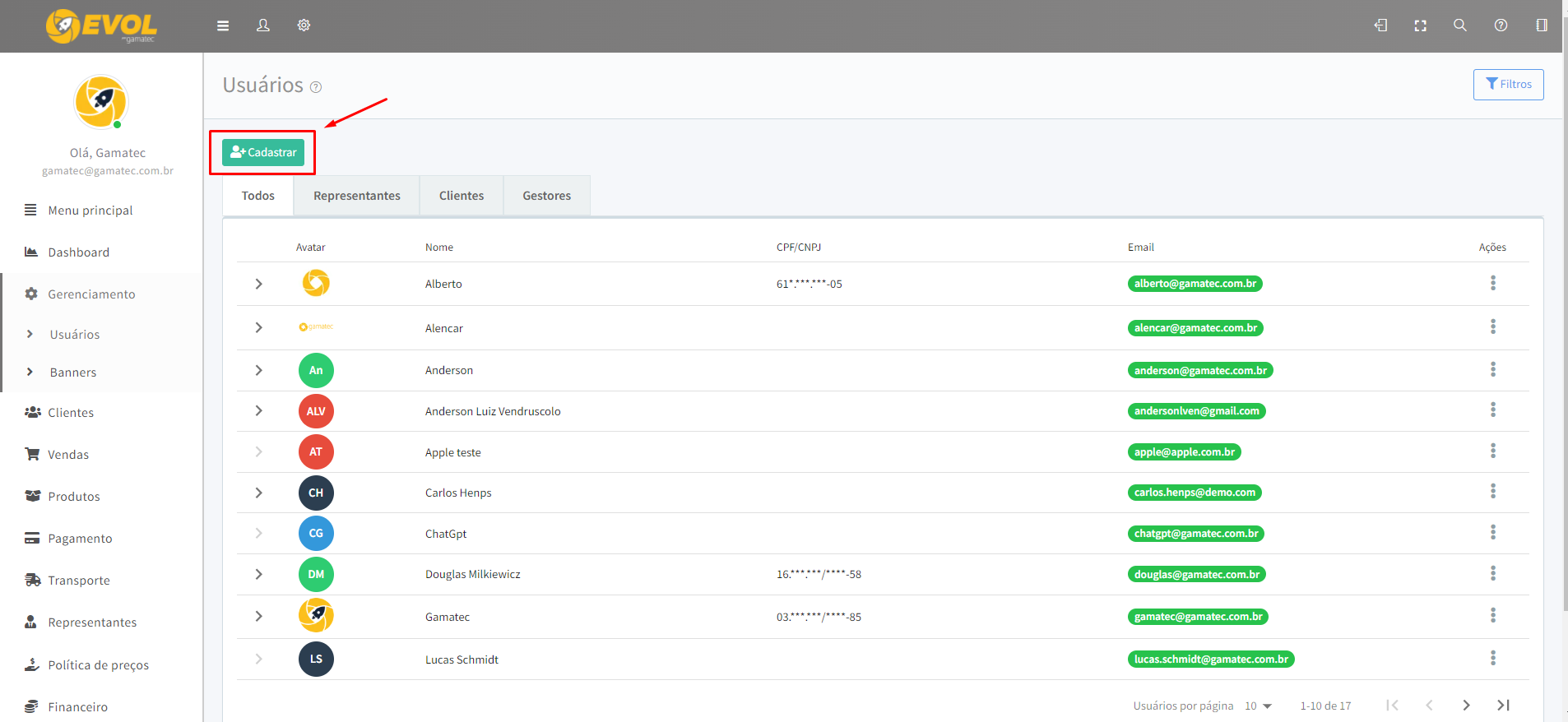
-
Selecione a Empresa vinculada ao usuário.
-
Insira o Nome do usuário.
-
Insira o CNPJ ou CPF do usuário.
-
Insira o E-mail do usuário.
-
É possível inserir uma foto para identificar o usuário.
-
Insira a senha para acesso do usuário.
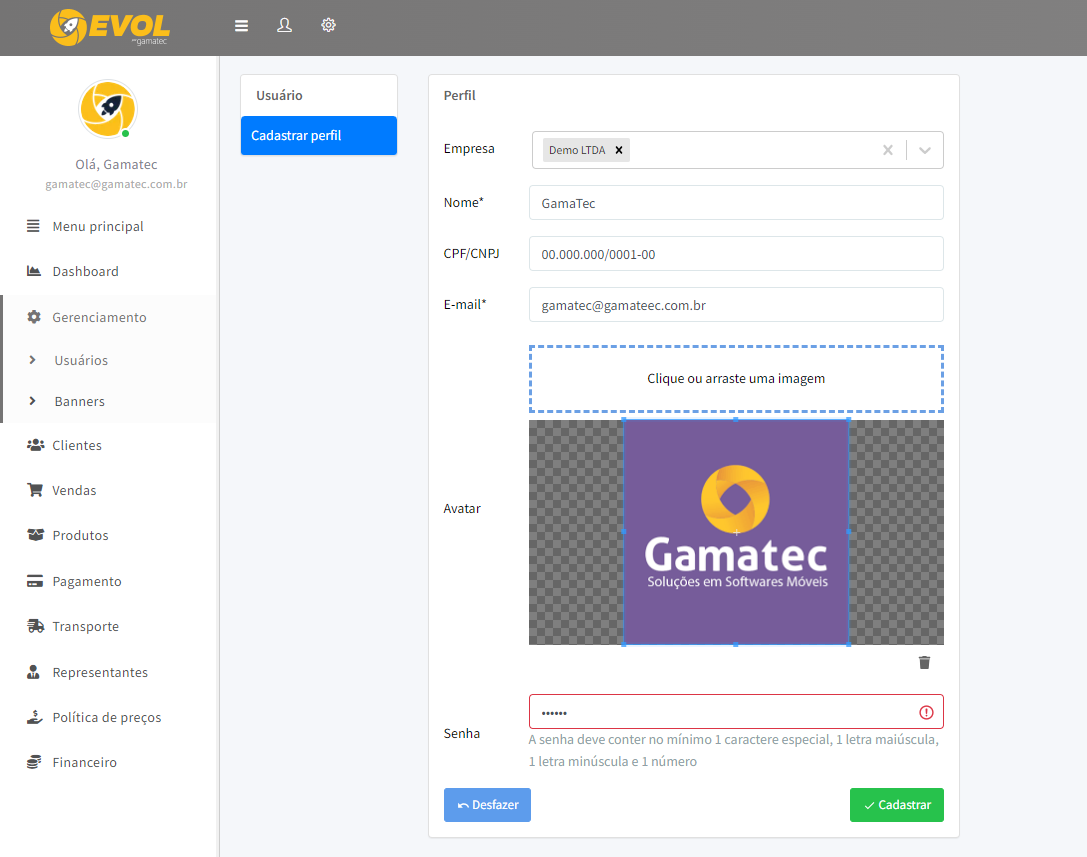
Definindo o Tipo de Usuário
Dentro do menu Usuários, clique em filtros e depois insira o filtro deseja para localizar o Usuário cadastrado.
Clique nos 3 pontos na linha que representa o usuário na tabela. Neste ponto definiremos os acessos do usuário, tais como, Representante, B2B, Portal de Gestão ou Portal de Vendas.
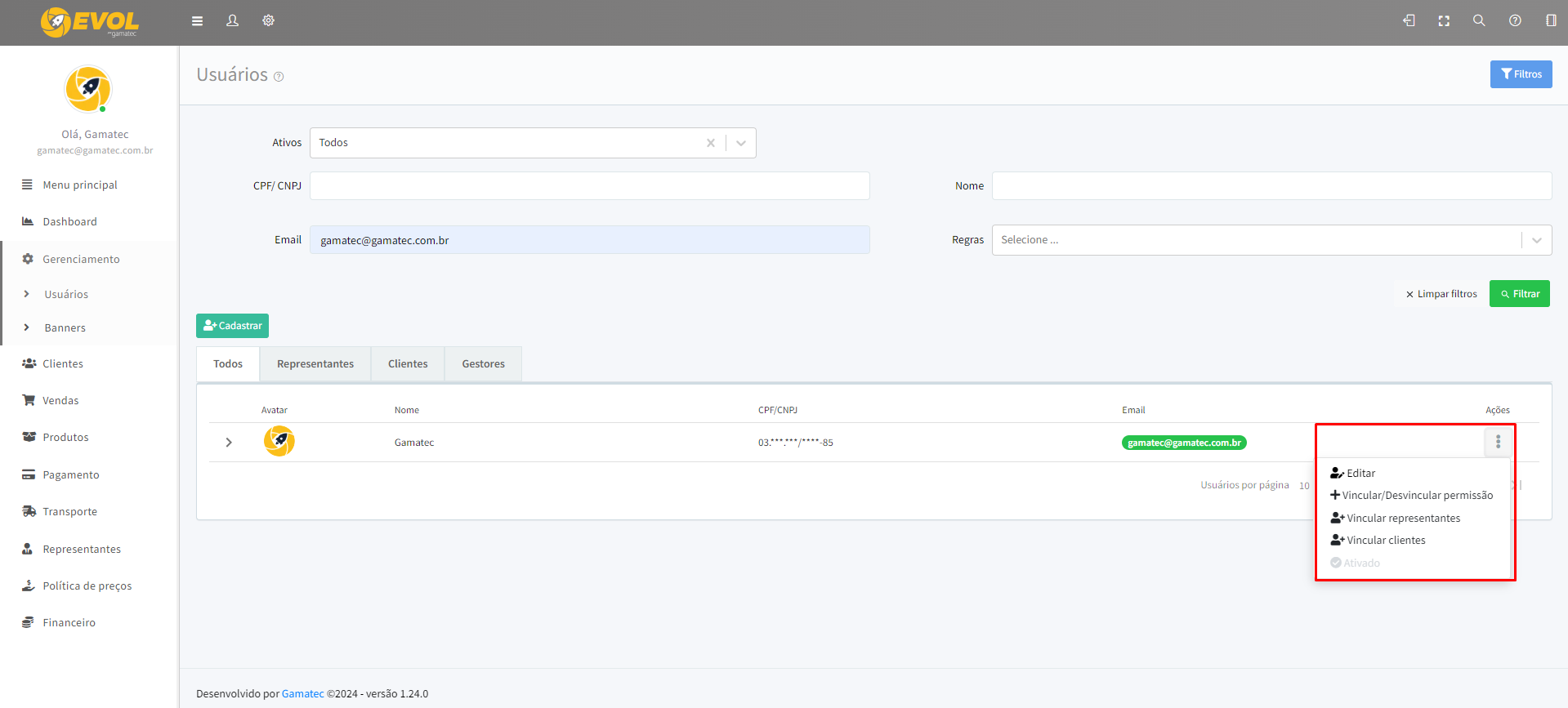
Definindo usuário como Representante
-
No menu dos 3 pontos, clique em Vincular Representante.
-
Selecione o Representante na visualização. Este representante poderá ser importado de seu sistema ERP/SAP ou cadastrado no portal como veremos logo a seguir. Após seleção, clique em Vincular.
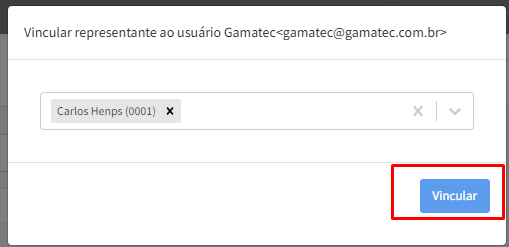 .
.
Após vincular o representante, o usuário terá acesso ao Portal de Vendas e Aplicativo Força de Vendas. Para ver os representantes vinculados a um cadastro, selecione a seta para baixo logo ao lado da imagem do usuário.
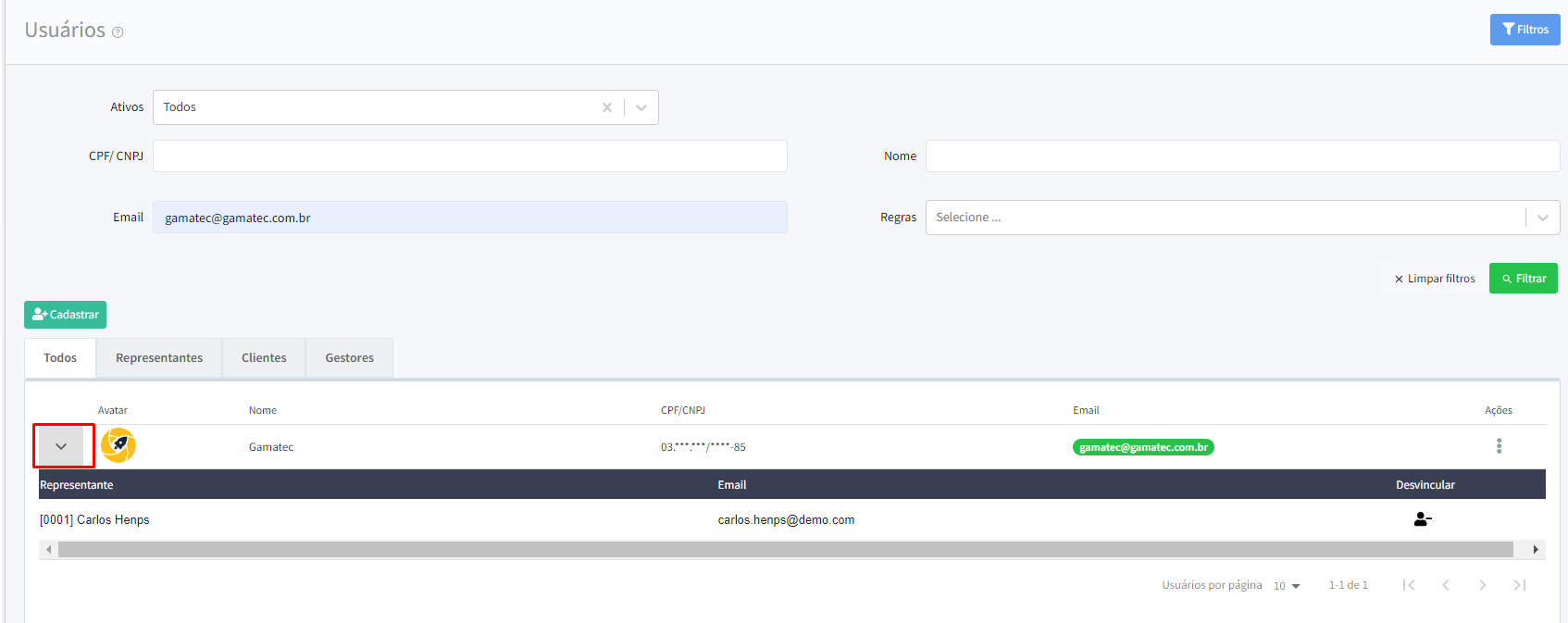 .
.
Definindo usuário B2B
-
No menu dos 3 pontos, clique em Vincular Clientes.
-
Selecione o Cliente na visualização. Este cliente poderá ser importado de seu sistema ERP/SAP ou cadastrado no portal como veremos logo a seguir. Após seleção, clique em Vincular.
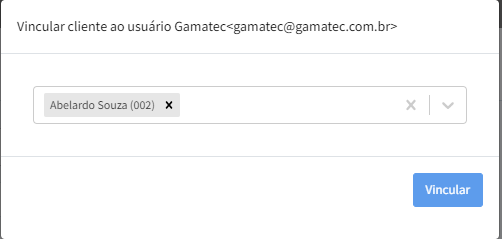 .
.
- Após vincular o cliente, o usuário terá acesso ao B2B. Para ver os clientes vinculados a um cadastro, selecione a seta para baixo logo ao lado da imagem do usuário.